Sisällysluettelo
Tämä artikkeli sisältää ohjeet DOS/4G-virheen (2001) poikkeuksen 0Dh ratkaisemiseksi Windows 10:ssä, kun yritetään ajaa DOS-sovellusta, joka käyttää DOS/4G-laajenninta. DOS/4G on Rational Systemsin (myöhemmin Tenberry Software) kehittämä 32-bittinen DOS-laajennin, jonka avulla DOS-ohjelmat voivat poistaa 640 KB:n perinteisen muistirajoituksen osoitteistamalla kaiken käytettävissä olevan muistin Intel 80386:ssa ja sitä suuremmissa järjestelmissä.koneet.

Miten korjata: DOS/4G-virhe 2001: poikkeus 0Dh Windows 10 tai 7 -käyttöjärjestelmässä.
Virhe "DOS/4G 2001 error: exception 0Dh" liittyy Windowsin PATH-tietokantaan, jota DOS4G-laajennin ei ole suunniteltu käsittelemään. Itse asiassa näin tapahtuu, koska DOS4G-laajentimen rajoitus on 260 merkkiä, joka nykyaikaisemmissa järjestelmissä on tyypillisesti huomattavasti pidempi kuin 260 merkkiä.
Voit ratkaista "DOS/4G error (2001) exception 0Dh" -ongelman lisäämällä rivin "SET PATH=" sovelluksen käynnistävään batch-tiedostoon tai Autoexec.nt-tiedostoon.
Esimerkiksi: Voit lisätä rivin "SET PATH=" tiedostoon 'autoexec.nt':
1. Osoitteesta Tiedoston asetukset , valitse Näytä ... Piilotetut tiedostot, ... Suojatut käyttöjärjestelmän tiedostot ja tunnettujen tiedostotyyppien laajennukset.
 :
:
2. Muokkaa "C:\Windows\System32\". Autoexec.nt" tiedostoon Notepadissa ja lisää tämä rivi: *
- SET PATH=
Huomautus: Jos tiedostoa "Autoexec.nt" ei ole edellä mainitussa sijainnissa (C:\Windows\System32\), katso alla olevat ohjeet sen luomiseksi.
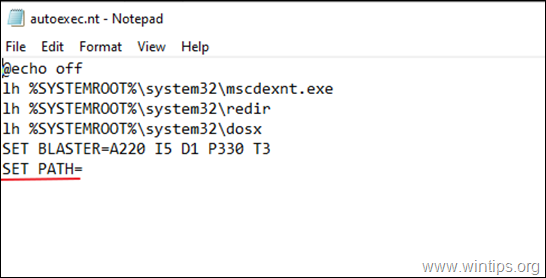
3. Tallenna ... Autoexec.nt tiedosto ja Käynnistä uudelleen tietokoneellesi.
4. Suorita vanha sovellus. "DOS/4G error (2001)" -virheen pitäisi poistua.
Autoexec.nt-tiedoston luominen:
1. Avaa Muistilista ja kopioi ja liitä alla oleva teksti:
@echo off
lh %SYSTEMROOT%\system32\mscdexnt.exe
lh %SYSTEMROOT%\system32\redir
lh %SYSTEMROOT%\system32\dosx
SET BLASTER=A220 I5 D1 P330 T3
SET PATH=
2. Siirry osoitteeseen Tiedosto > Tallenna nimellä
3. Kohdassa Tiedoston nimi ruutuun, kirjoita autoexec.nt
4. Muuta ... Tallenna tyypiksi to Kaikki tiedostot ja Tallenna tiedosto C:\Windows\System32 hakemisto. *
Huomautus: Jos järjestelmäsi ei salli tallentamista osoitteeseen 'C:\Windows\System32', tallenna autoexec.nt-tiedosto työpöydälle ja siirrä se sitten osoitteeseen 'C:\Windows\System32'.
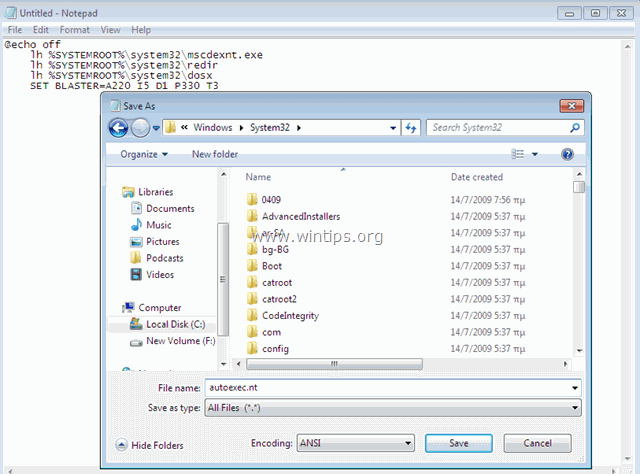
5. Käynnistä uudelleen tietokoneellesi.
Olet valmis! Kerro minulle, jos tämä opas auttoi sinua jättämällä kommentti kokemuksestasi. Tykkää ja jaa tätä opasta auttaaksesi muita.

Andy Davis
Järjestelmänvalvojan blogi Windowsista





